Bạn đang tìm hiểu cách đánh chú thích trong Word 2021? Chú thích là một phần quan trọng trong văn bản học thuật, luận văn, báo cáo, giúp trích dẫn nguồn gốc thông tin một cách rõ ràng và chuyên nghiệp. Bài viết này sẽ hướng dẫn bạn chi tiết cách sử dụng tính năng chú thích trong Word 2021, từ cơ bản đến nâng cao, giúp bạn dễ dàng tạo và quản lý chú thích trong tài liệu của mình.
Các Bước Cơ Bản để Đánh Chú Thích trong Word 2021
Việc đánh chú thích trong Word 2021 khá đơn giản. Sau khi bạn đã viết xong đoạn văn cần chú thích, hãy làm theo các bước sau:
- Đặt con trỏ chuột vào vị trí cuối câu cần chèn chú thích.
- Chọn tab “References” trên thanh Ribbon.
- Nhấp vào nút “Insert Footnote” hoặc “Insert Endnote” tùy thuộc vào vị trí bạn muốn đặt chú thích (cuối trang hoặc cuối tài liệu).
- Word sẽ tự động thêm một số nhỏ bên cạnh văn bản và tạo một khu vực để bạn nhập chú thích.
- Nhập thông tin chú thích của bạn.
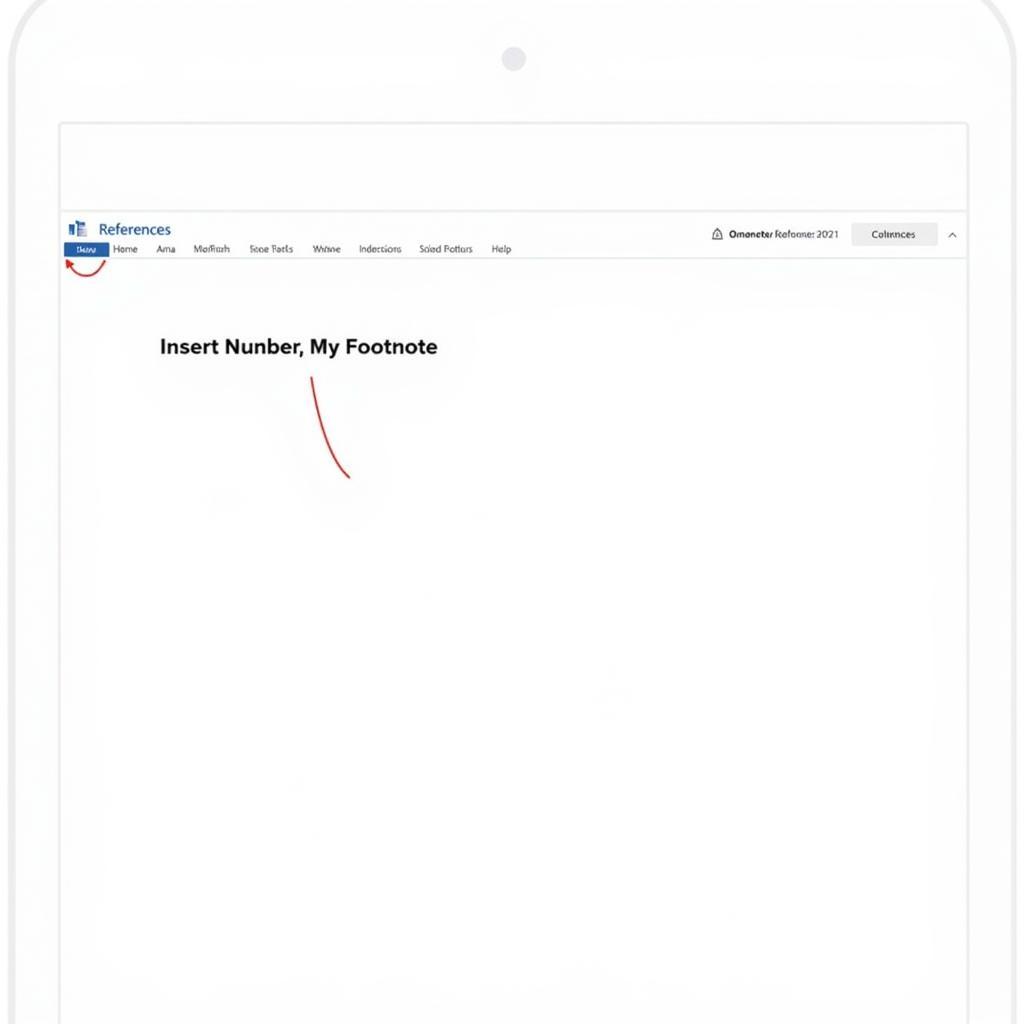 Chèn Chú Thích Word 2021
Chèn Chú Thích Word 2021
Tùy Chỉnh Chú Thích trong Word 2021
Word 2021 cung cấp nhiều tùy chọn để tùy chỉnh chú thích, giúp bạn kiểm soát hoàn toàn định dạng và hiển thị của chúng.
Thay Đổi Định Dạng Số Chú Thích
Bạn có thể thay đổi định dạng số chú thích từ số La Mã, chữ cái, hoặc ký tự đặc biệt. Trong tab “References”, nhấp vào mũi tên nhỏ ở góc dưới bên phải của nhóm “Footnotes”. Trong hộp thoại “Footnote and Endnote”, bạn có thể chọn định dạng số, vị trí bắt đầu, và nhiều tùy chọn khác.
Thay Đổi Vị trí Chú Thích
Bạn có thể chuyển đổi giữa footnote (cuối trang) và endnote (cuối tài liệu). Trong cùng hộp thoại “Footnote and Endnote”, bạn có thể chọn vị trí hiển thị chú thích.
Chỉnh Sửa Chú Thích Đã Tạo
Để chỉnh sửa chú thích, chỉ cần nhấp vào số chú thích trong văn bản hoặc trong khu vực chú thích. Bạn có thể chỉnh sửa nội dung, định dạng, hoặc xóa chú thích.
Một Số Lỗi Thường Gặp Khi Đánh Chú Thích và Cách Khắc Phục
Đôi khi, bạn có thể gặp một số lỗi khi đánh chú thích trong Word 2021. Dưới đây là một số lỗi thường gặp và cách khắc phục:
- Số chú thích không hiển thị đúng: Kiểm tra lại định dạng số chú thích trong hộp thoại “Footnote and Endnote”.
- Không thể chèn chú thích: Đảm bảo con trỏ chuột được đặt đúng vị trí.
- Chú thích bị trùng lặp: Xóa chú thích trùng lặp và chèn lại.
Chuyên gia Nguyễn Văn A, Tiến sĩ Ngôn ngữ học, chia sẻ: “Việc sử dụng chú thích đúng cách không chỉ thể hiện sự chuyên nghiệp mà còn giúp người đọc dễ dàng tra cứu nguồn gốc thông tin.”
Kết luận
Cách đánh chú thích trong Word 2021 không hề khó. Hy vọng bài viết này đã cung cấp cho bạn những thông tin hữu ích để sử dụng tính năng này một cách hiệu quả. Bằng việc nắm vững cách đánh chú thích, bạn sẽ nâng cao chất lượng văn bản và tạo ấn tượng chuyên nghiệp.
FAQ
- Chú thích khác gì với tham khảo?
- Làm sao để xóa tất cả chú thích trong tài liệu?
- Có thể thay đổi kích thước font chữ của chú thích không?
- Làm sao để chèn chú thích vào bảng biểu?
- Có thể sao chép chú thích từ tài liệu này sang tài liệu khác không?
- Tôi có thể đánh số chú thích lại từ đầu không?
- Làm sao để chuyển đổi tất cả footnote thành endnote?
Mô tả các tình huống thường gặp câu hỏi
Một số tình huống thường gặp khi người dùng có câu hỏi về cách đánh chú thích trong Word 2021 bao gồm việc muốn thay đổi định dạng số chú thích, chuyển đổi giữa footnote và endnote, sửa lỗi chú thích bị trùng lặp, và tùy chỉnh vị trí chú thích.
Gợi ý các câu hỏi khác, bài viết khác có trong web.
Bạn có thể tìm hiểu thêm về cách tạo mục lục tự động, cách đánh số trang, và cách định dạng văn bản trong Word 2021 trên trang web của chúng tôi.